Corrigir a CPU alta do Desktop Window Manager (DWM.exe)
Publicados: 2019-06-25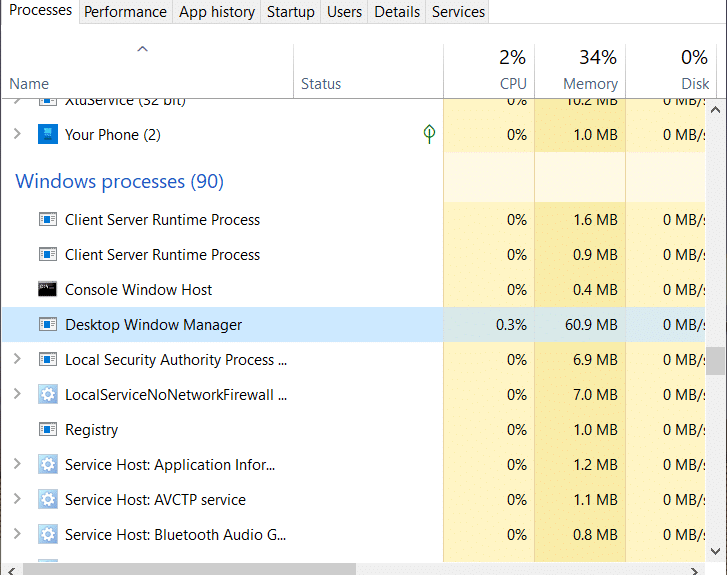
Desktop Window Manager Alto uso da CPU? O Desktop Window Manager é basicamente responsável por gerenciar os efeitos visuais da área de trabalho. Quando se trata do Windows 10 mais recente, ele gerencia suporte de alta resolução, animação 3D e tudo mais. Esse processo continua sendo executado em segundo plano e consome uma certa quantidade de uso da CPU. No entanto, existem alguns usuários que experimentaram alto uso da CPU desse serviço. No entanto, existem várias condições da configuração do sistema que causam esse alto uso da CPU. Neste artigo, vamos orientá-lo através de alguns métodos para corrigir o problema de uso de alta CPU do Desktop Window Manager.
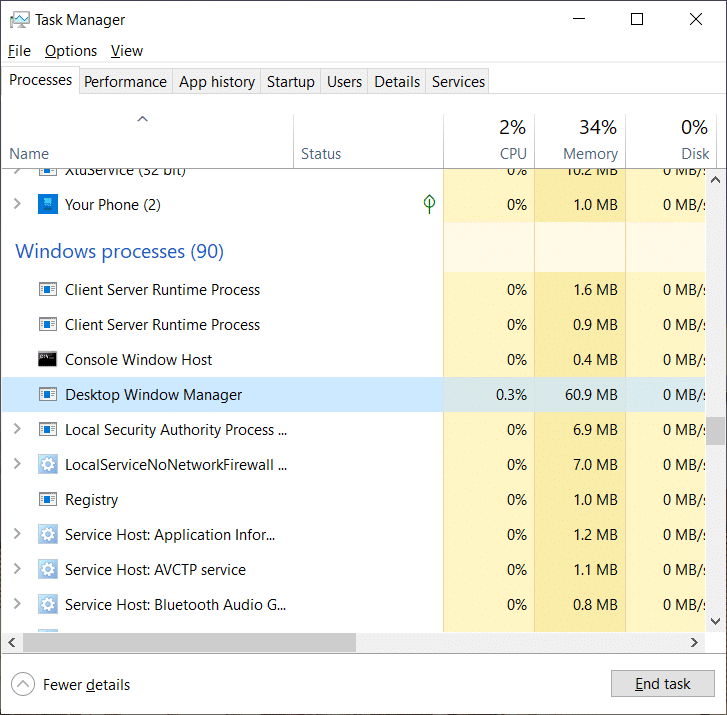
O que este DWM.EXE faz?
DWM.EXE é um serviço do Windows que permite ao Windows preencher efeitos visuais como transparência e ícones da área de trabalho. Este utilitário também ajuda na exibição de miniaturas ao vivo quando o usuário usa vários componentes do Windows. Este serviço também é usado quando os usuários conectam seus monitores externos de alta resolução.
Conteúdo
- Existe uma maneira de desabilitar o DWM.EXE?
- Corrigir a CPU alta do Desktop Window Manager (DWM.exe)
- Método 1 - Alterar tema/papel de parede
- Método 2 - Desativar o protetor de tela
- Método 3 - Verificação de malware
- Método 4 - Excluir aplicativos específicos
- Método 5 – Desativando a aceleração de hardware para produtos MS Office
- Método 6 - Alterar o modo de aplicativo padrão
- Método 7 – Execute o Solucionador de Problemas de Desempenho
- Método 8 - Atualizar o driver da placa gráfica
Existe uma maneira de desabilitar o DWM.EXE?
No sistema operacional antigo, como o Windows XP e o Windows Vista, havia uma maneira fácil de desativar os serviços visuais do seu sistema. Mas, o sistema operacional Windows moderno possui um serviço visual integrado de forma muito intensa em seu sistema operacional, que não pode ser executado sem o Desktop Window Manager.
Do Windows 7 ao Windows 10, existem vários efeitos visuais que usam este serviço DWM para uma melhor interface de usuário e efeitos bonitos; portanto, não há como desativar esse serviço. Esta é uma parte integrante do seu sistema operacional e uma parte crucial na renderização da GUI (Graphical User Interface).
Corrigir a CPU alta do Desktop Window Manager (DWM.exe)
Certifique-se de criar um ponto de restauração caso algo dê errado.
Método 1 - Alterar tema/papel de parede
Desktop Window Manager gerencia seus efeitos visuais que também inclui papel de parede e seu tema. Portanto, pode ser possível que as configurações atuais do seu tema estejam causando alto uso da CPU. Portanto, a primeira maneira de corrigir esse problema é começar alterando o tema e o papel de parede.
Passo 1 - Pressione a tecla Windows + I para abrir Configurações e clique em Personalização.
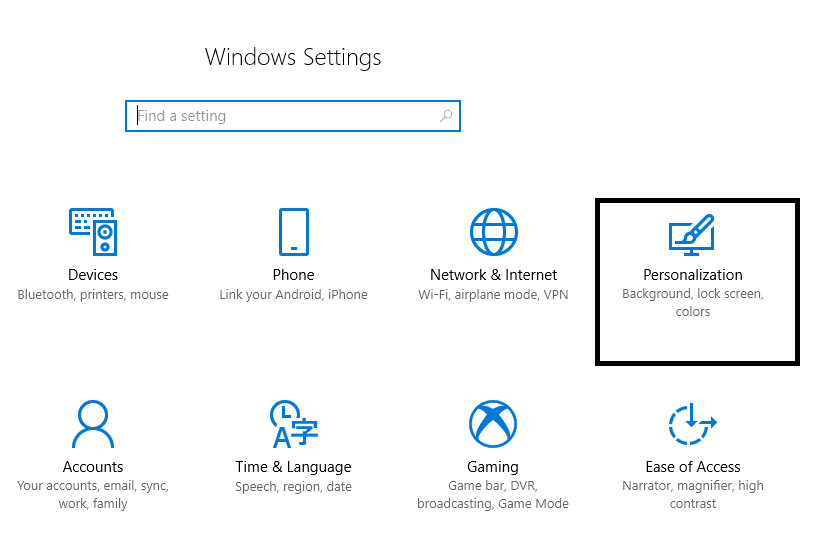
Passo 2 – No menu à esquerda, clique em Background.
Passo 3 – Aqui você precisa alterar seu tema e papel de parede atuais e, em seguida, verificar se você pode corrigir o problema de uso de CPU alta do Desktop Window Manager (DWM.exe) ou não.

Método 2 - Desativar o protetor de tela
Seu protetor de tela também é controlado e gerenciado pelo gerenciador do Windows Desktop. Observou-se que nas atualizações mais recentes do Windows 10, muitos usuários relataram que as configurações do protetor de tela estão consumindo alto uso da CPU. Assim, neste método, tentaremos desabilitar o protetor de tela para verificar se o uso da CPU está reduzido ou não.
Passo 1 – Digite as configurações da tela de bloqueio na barra de pesquisa do Windows e abra a configuração da tela de bloqueio.
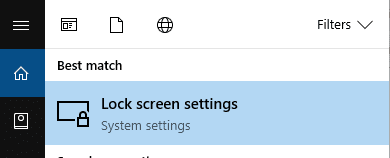
Passo 2 – Agora, na janela de configuração da tela de bloqueio, clique no link Configurações do protetor de tela na parte inferior.
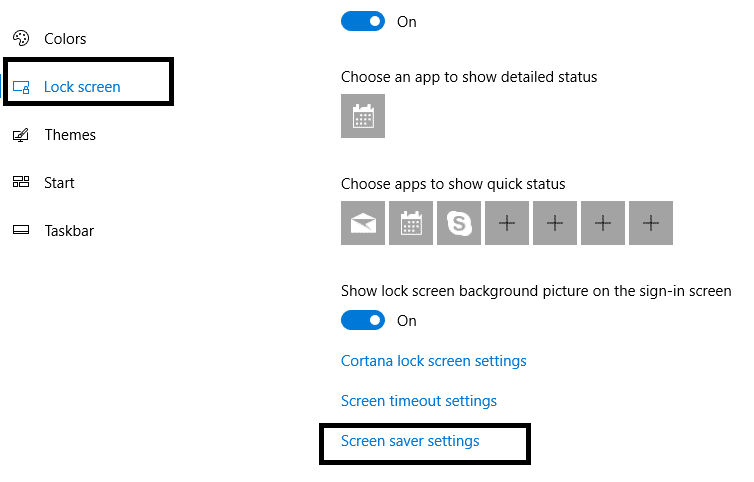
Passo 3 – Pode ser possível que o protetor de tela padrão esteja ativado em seu sistema. Muitos usuários relataram que havia um protetor de tela com uma imagem de fundo preta que já estava ativada, mas eles nunca perceberam que era um protetor de tela.
Passo 4 – Portanto, você precisa desabilitar o protetor de tela para corrigir o alto uso da CPU do Desktop Window Manager (DWM.exe). Na lista suspensa do protetor de tela, selecione (Nenhum).
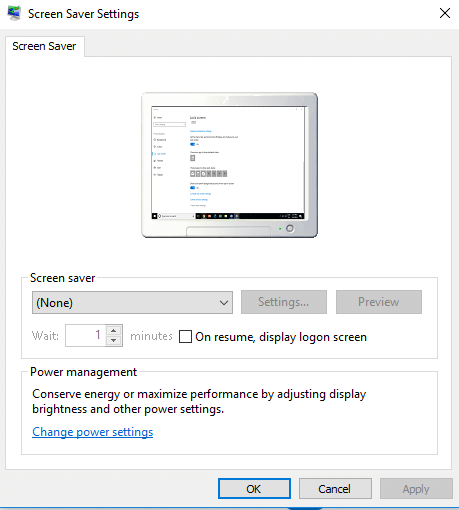
Passo 5 – Clique em Aplicar seguido de OK para salvar as alterações.
Método 3 - Verificação de malware
Se você está enfrentando esse problema, pode ser devido ao problema de malware no seu dispositivo. Se o seu PC estiver infectado com algum malware ou vírus, o malware poderá executar alguns s cripts em segundo plano, causando um problema nos programas do seu sistema. Portanto, é recomendável executar uma verificação completa de vírus do sistema.
Passo 1 – Digite Windows Defender na barra de pesquisa do Windows e abra-o.
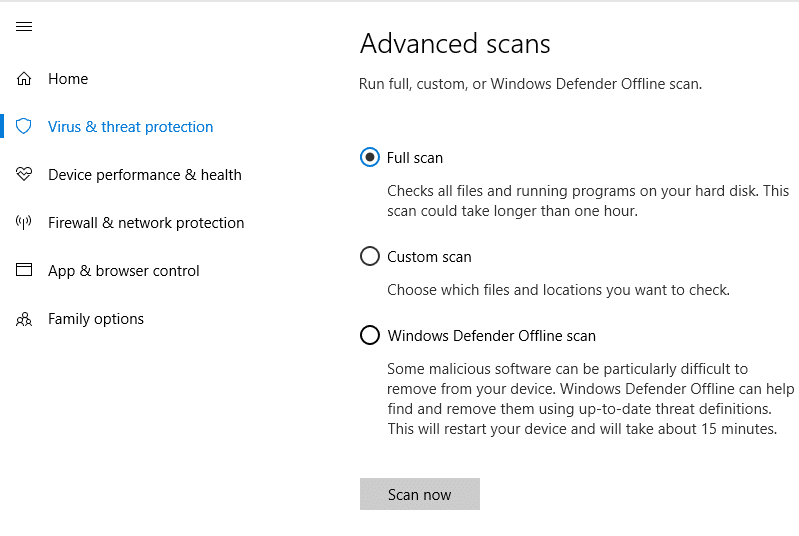
Passo 2 – Uma vez aberto, no painel direito, você notará a opção Digitalizar . Aqui você terá algumas opções - verificação completa, verificação personalizada e verificação rápida. Você precisa escolher a opção de verificação completa. Levará algum tempo para verificar completamente o seu sistema.
Etapa 3 – Uma vez que a verificação estiver concluída, reinicie o sistema para verificar se o uso da CPU alta do Desktop Window Manager (DWM.exe) foi resolvido ou não.
Método 4 - Excluir aplicativos específicos
Se as soluções mencionadas acima não funcionarem, você pode tentar este método. É importante garantir que você verifique qual aplicativo está causando problemas para o seu dispositivo. Alguns dos aplicativos são OneDrive, SitePoint e Dropbox. Você pode tentar excluir ou desabilitar temporariamente o Onedrive, SitePoint ou alguns desses aplicativos para corrigir o uso de alta CPU (DWM.exe) do Desktop Window Manager.
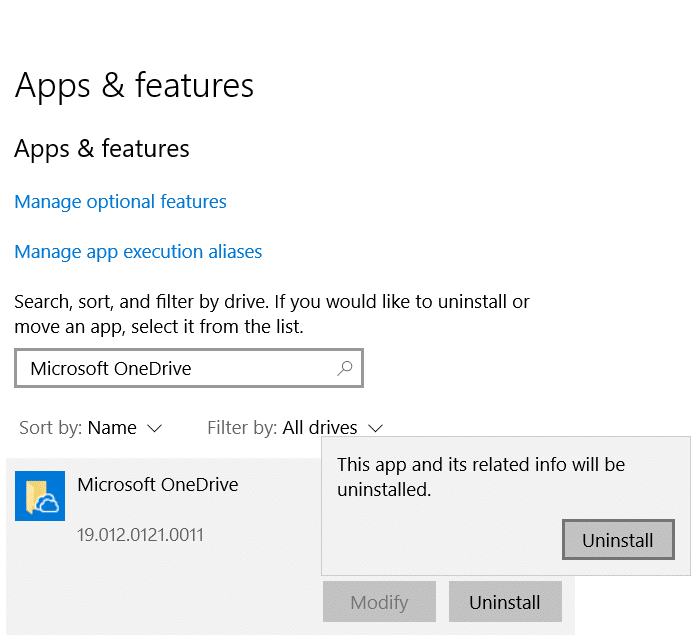
Método 5 – Desativando a aceleração de hardware para produtos MS Office
Alguns usuários relataram que resolveram esse problema simplesmente desabilitando a aceleração de hardware para produtos MS Office. O recurso de aceleração de hardware é usado pelo Windows para executar várias funções com mais eficiência.
Passo 1 – Abra qualquer produto MS Office (PowerPoint, MS Office, etc) e clique na opção Arquivo no canto esquerdo.
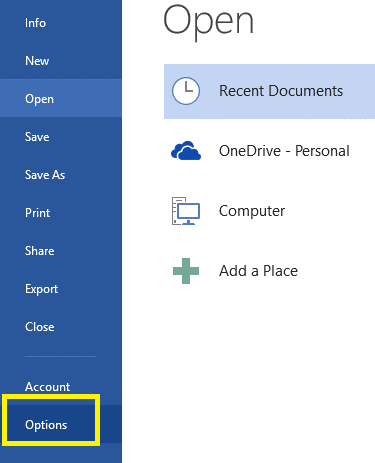

Passo 2 – No menu Arquivo, você precisa rolar para baixo para escolher Opções.
Passo 3 – Uma vez que o novo Painel de Janelas aberto, você precisa clicar na opção Avançado . Depois de clicar nele, no lado direito, você terá várias opções, aqui você precisa localizar a opção Exibir . Aqui você precisa marcar a opção “ Desativar aceleração gráfica de hardware ”. Agora salve todas as configurações.
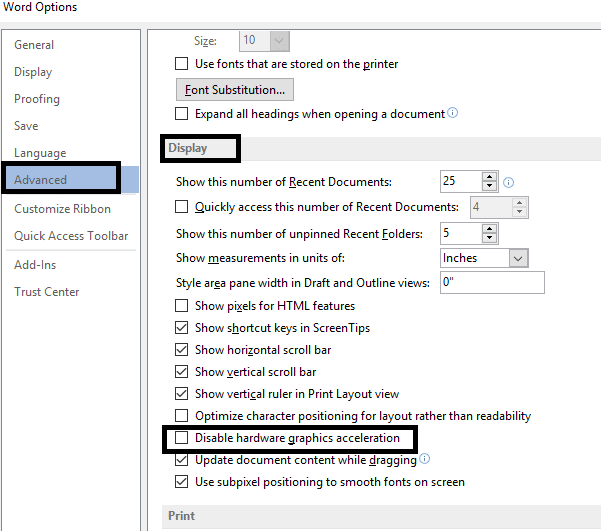
Passo 4 – Em seguida, reinicie/reinicialize seu sistema para aplicar as alterações.
Método 6 - Alterar o modo de aplicativo padrão
A atualização mais recente do Windows vem com alguns recursos avançados. Você terá a opção de alterar o modo padrão do aplicativo em duas opções disponíveis: Escuro e Claro. Também é uma das causas do alto uso da CPU no Windows 10.
Passo 1 - Pressione a tecla Windows + I para abrir Configurações e clique em Personalização.
Passo 2 – Na janela à esquerda, clique em Cores em Personalização.
Passo 3 – Role para baixo até a parte inferior da tela até localizar Escolha o título do modo de aplicativo padrão .
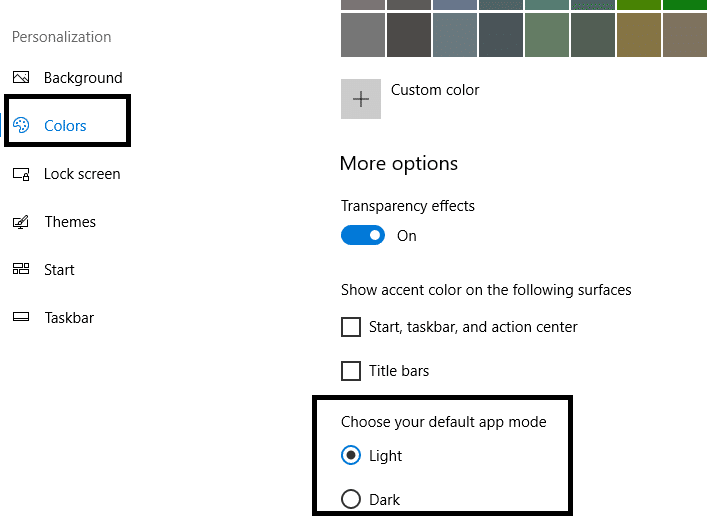
Passo 4 – Aqui você precisa escolher a opção Light.
Passo 5 – Reinicie o computador para aplicar as configurações.
Método 7 – Execute o Solucionador de Problemas de Desempenho
1. Digite powershell na Pesquisa do Windows, clique com o botão direito do mouse em Windows PowerShell e selecione Executar como administrador.
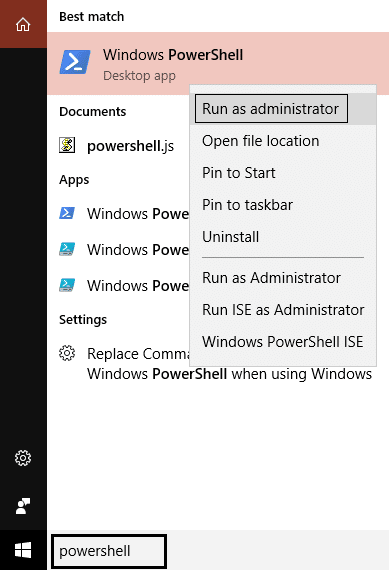
2. Digite o seguinte comando no PowerShell e pressione Enter:
msdt.exe -id MaintenanceDiagnostic
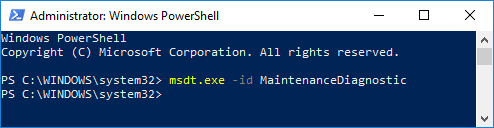
3.Isso abrirá o Solucionador de problemas de manutenção do sistema , clique em Avançar.
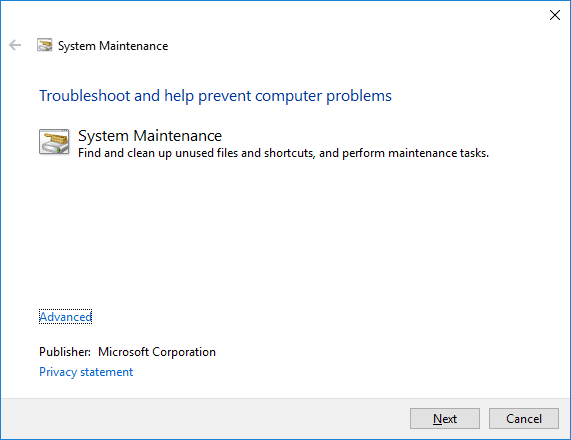
4. Se algum problema for encontrado, certifique-se de clicar em Reparar e siga as instruções na tela para concluir o processo.
5. Novamente digite o seguinte comando na janela do PowerShell e pressione Enter:
msdt.exe /id Diagnóstico de Desempenho
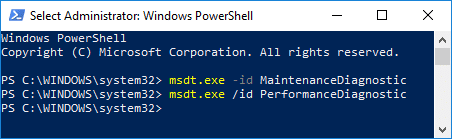
6. Isso abrirá o Solucionador de problemas de desempenho , basta clicar em Avançar e seguir as instruções na tela para concluir.
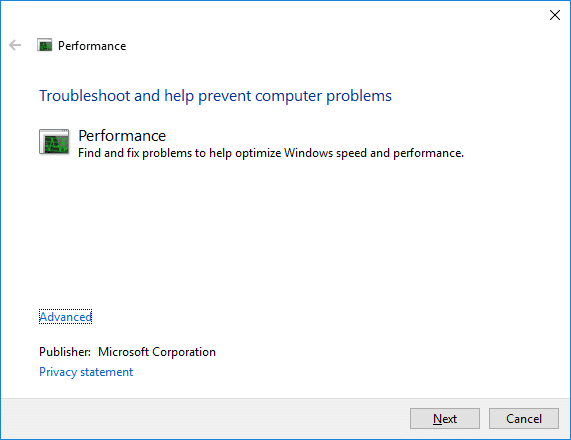
Método 8 - Atualizar o driver da placa gráfica
Atualizar drivers gráficos manualmente usando o Gerenciador de dispositivos
1. Pressione a tecla Windows + R, digite devmgmt.msc e pressione Enter para abrir o Gerenciador de Dispositivos.
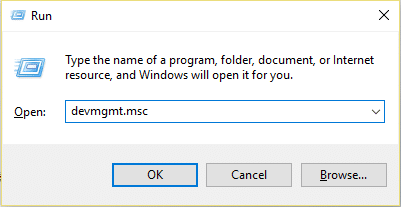
2. Em seguida, expanda Adaptadores de vídeo e clique com o botão direito do mouse em sua placa gráfica e selecione Ativar.
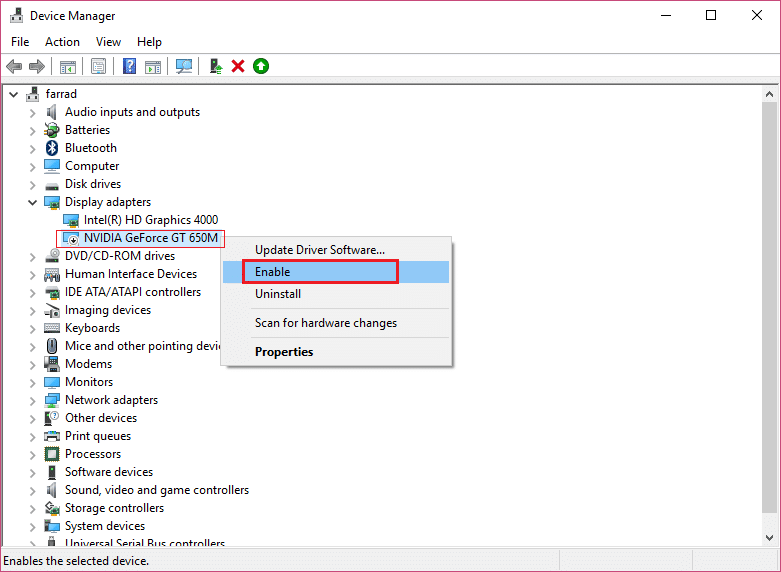
3. Depois de fazer isso novamente, clique com o botão direito do mouse em sua placa gráfica e selecione " Atualizar driver ".
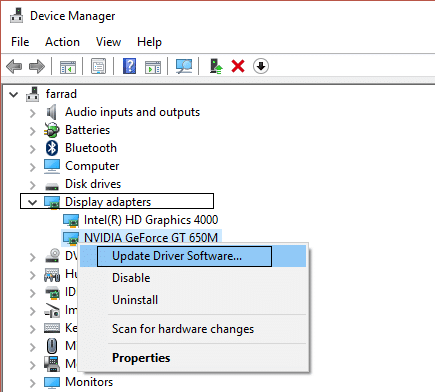
4.Selecione “ Pesquisar automaticamente por software de driver atualizado ” e deixe-o terminar o processo.
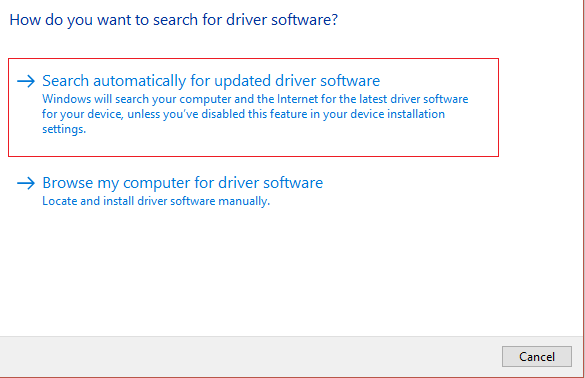
5. Se as etapas acima foram úteis para corrigir o problema, muito bom, caso contrário, continue.
6. Novamente clique com o botão direito do mouse em sua placa gráfica e selecione “ Update Driver ” mas desta vez na próxima tela selecione “ Browse my computer for driver software. “
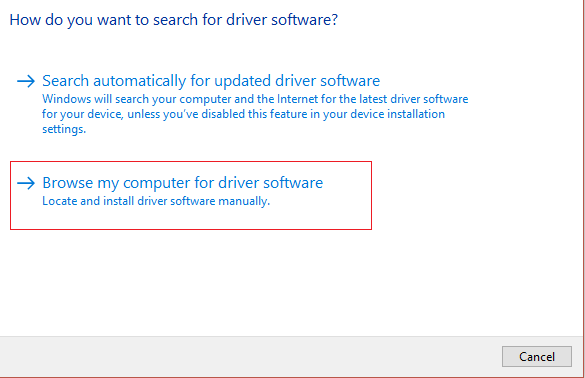
7. Agora selecione “ Deixe-me escolher em uma lista de drivers disponíveis no meu computador .”
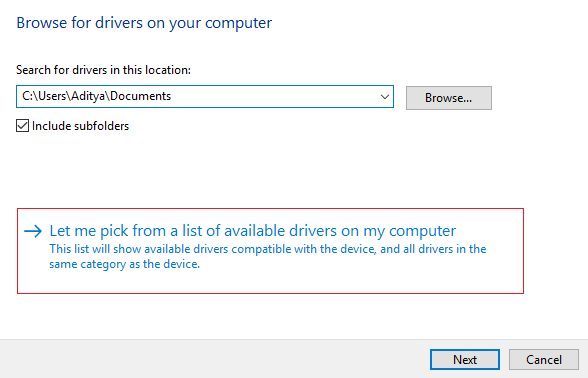
8.Finalmente, selecione o driver mais recente na lista e clique em Avançar.
9.Deixe o processo acima terminar e reinicie o seu PC para salvar as alterações.
Siga as mesmas etapas para a placa gráfica integrada (que é Intel neste caso) para atualizar seus drivers. Veja se você consegue corrigir o problema de alta CPU (DWM.exe) do Desktop Window Manager , caso contrário, continue com a próxima etapa.
Atualize automaticamente os drivers gráficos do site do fabricante
1.Pressione a tecla Windows + R e na caixa de diálogo digite “ dxdiag ” e aperte enter.
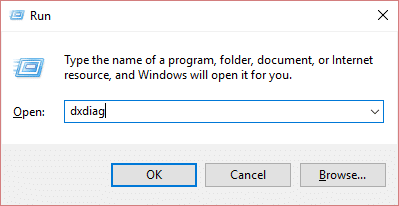
2.Depois disso procure a aba de exibição (haverá duas abas de exibição uma para a placa de vídeo integrada e outra será da Nvidia) clique na aba de exibição e descubra sua placa de vídeo.
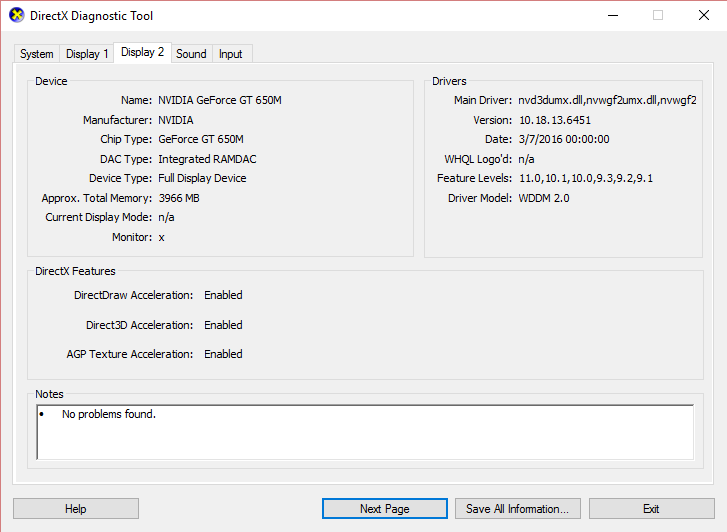
3. Agora vá para o site de download do driver da Nvidia e insira os detalhes do produto que acabamos de descobrir.
4.Pesquise seus drivers depois de inserir as informações, clique em Agree e baixe os drivers.
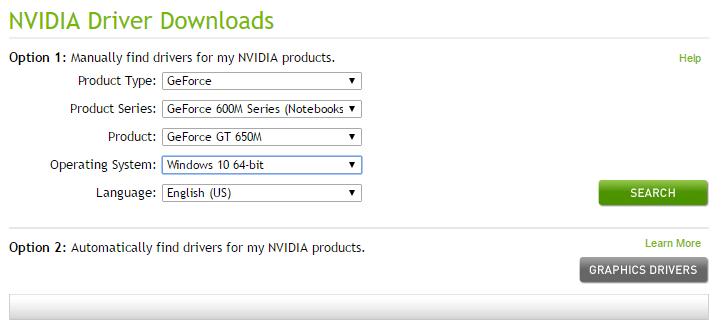
5. Após o download bem-sucedido, instale o driver e você atualizou com sucesso os drivers da Nvidia manualmente.
Recomendado:
- Não consegue se conectar ao WhatsApp Web? Corrigir o WhatsApp Web não está funcionando!
- O que posso fazer se esqueci minha senha do Instagram?
- Corrigir a pesquisa da barra de tarefas que não funciona no Windows 10
- Como desativar o firewall do Windows 10
Espero que este artigo tenha sido útil e agora você possa facilmente corrigir o uso de alta CPU (DWM.exe) do Desktop Window Manager , mas se você ainda tiver alguma dúvida sobre este tutorial, sinta-se à vontade para perguntar na seção de comentários.
